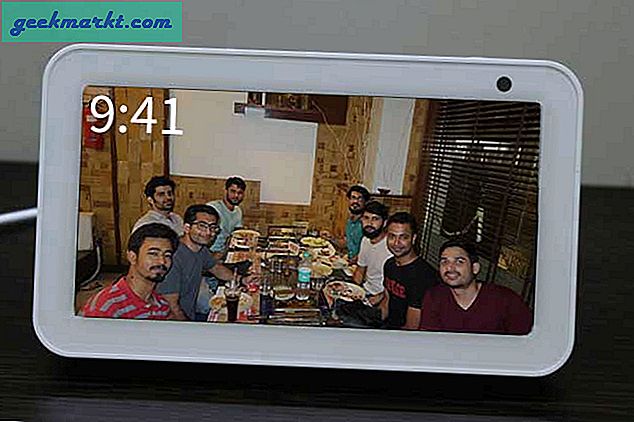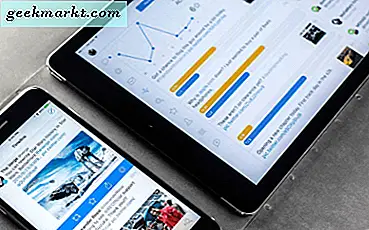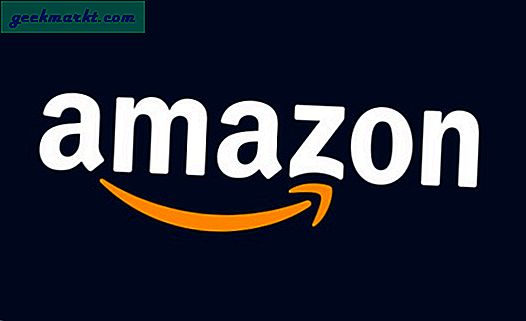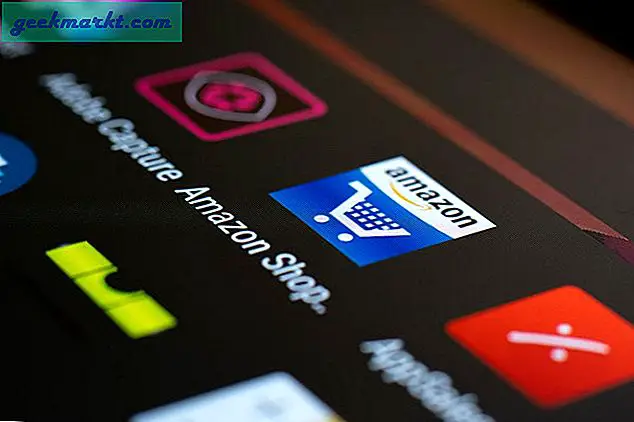Undantag från systemtråden som inte hanteras, uppstår oftast när du startar datorn och kommer vanligtvis att resultera i en blå skärm av dödsfall. Därifrån kommer din dator vanligtvis att starta omstartsling där den gör det om och om igen. Medan irriterande är det inget att oroa sig för när jag ska visa dig hur man fixar det.
Undantag för systemgänga som inte hanterats i Windows 10 orsakas främst av drivrutiner, vanligtvis grafikkdrivrutiner. De är antingen gamla och inkompatibla eller skadade på något sätt, vilket gör att Windows inte känner igen delar av dem. Eftersom det känner igen delar av filen och inte andra, orsakar det detta fel. Så medan det verkar som om något katastrofalt har gått fel med din dator är det inte sant!
Om du har tur, kommer felet att innehålla filen som orsakar problemet vid slutet, till exempel "SYSTEM_THREAD_EXCEPTION_NOT_HANDLED (nvlddmkm.sys)". Filen i parentes är den som orsakar problemet, i det här exemplet, en NVIDIA-grafikkdrivrutin. Om ditt fel ger dig ett filnamn, så här börjar du felsökning.

Fix "Systemgänga undantag inte hanteras" fel i Windows 10
För att kunna bryta omstartcykeln måste vi avbryta det och starta i Säkert läge.
- Sätt in ditt Windows 10 installationsmedia och få datorn att starta från den.
- Välj Reparera den här datorn istället för Installera när laddaren är klar.
- Välj Felsök, Avancerade alternativ och Startinställningar.
- Välj F5 för Säkert läge med Nätverk och låt datorn starta om.
Vi måste göra alla våra felsökningar i Säkert läge så behåll dessa steg praktiska för framtida användning.

En gång i Windows-skrivbordet är det dags att uppdatera drivrutinerna. Om felet låter dig veta vilken drivrutin som orsakar problemet, uppdatera det först. Chansen är att det blir grafik men det är inte alltid fallet. Så här ingår processen att uppdatera alla drivrutiner på ditt system.
- Högerklicka på Windows Start-knappen och välj Enhetshanteraren.
- Högerklicka på grafikkortet och välj Update Driver Software.
- Välj automatiskt och låt Windows hitta en uppdaterad version. Alternativt, gå till tillverkarens hemsida och hämta och installera manuellt.
- Starta inte om din maskin när du blir ombedd.
- Högerklicka på ditt ljudkort, nätverkskort och alla kringutrustning du har installerat och välj Uppdatera drivrutinsprogramvara för varje. Låt Windows uppdatera dem alla där det är möjligt.
- Klicka på Windows Start-knappen och välj Inställningar och sedan Uppdatera och säkerhet.
- Klicka på Windows Update och låt den processen slutföra.
- Ta bort installationsmediet i Windows och starta om datorn normalt.
Du får inte längre se undantag för systemtråden, inte hanterade fel när du startar Windows 10.
Ibland kan Windows inte hitta uppdaterade drivrutiner. Om det händer, kolla tillverkarens webbplats för den aktuella maskinvaran och ladda ner manuellt varje drivrutin. Eftersom filkorruption kan orsaka undantag från systemtråden som inte hanteras, är det viktigt att uppdatera alla drivrutiner oavsett om Windows kan hitta dem eller inte.